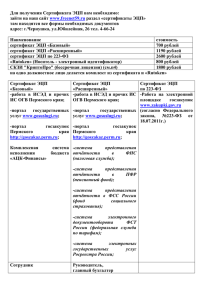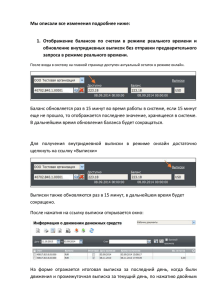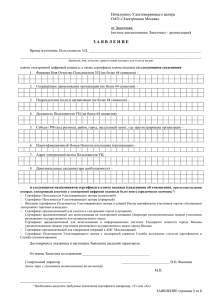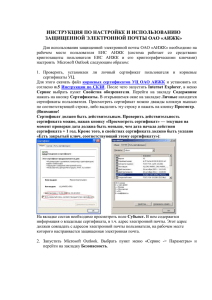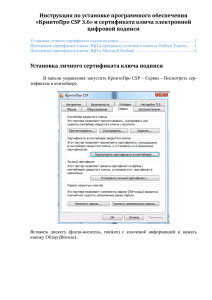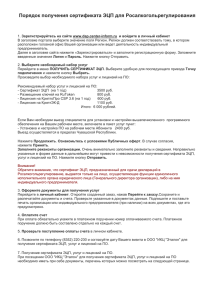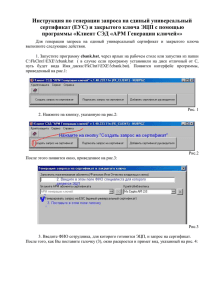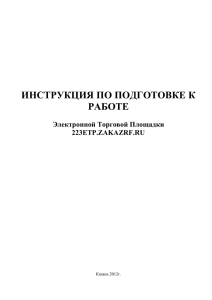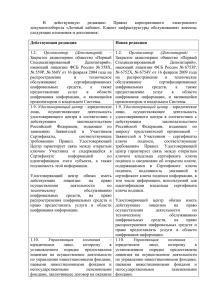Настройка и авторизация (Outlook)
реклама
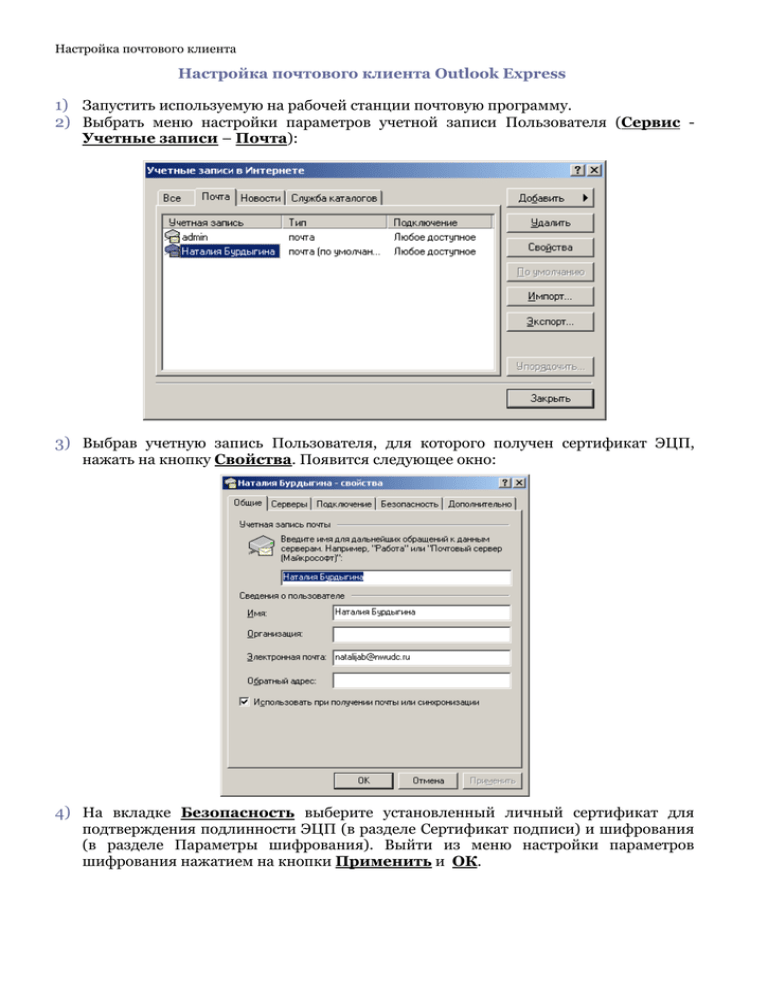
Настройка почтового клиента Настройка почтового клиента Outlook Express 1) Запустить используемую на рабочей станции почтовую программу. 2) Выбрать меню настройки параметров учетной записи Пользователя (Сервис Учетные записи – Почта): 3) Выбрав учетную запись Пользователя, для которого получен сертификат ЭЦП, нажать на кнопку Свойства. Появится следующее окно: 4) На вкладке Безопасность выберите установленный личный сертификат для подтверждения подлинности ЭЦП (в разделе Сертификат подписи) и шифрования (в разделе Параметры шифрования). Выйти из меню настройки параметров шифрования нажатием на кнопки Применить и ОК. Настройка почтового клиента Использование ЭЦП и шифрования для защищенного обмена почтовыми сообщениями. После установки сертификата ЦС и личного сертификата Пользователя и приведения последнего в соответствие с учетной записью e-mail Пользователя появляется возможность использования ЭЦП и шифрования в почтовых сообщениях. На панели инструментов окна подготовки сообщения имеются соответствующие кнопки: Настройка почтового клиента Примечание Настройки почтовых клиентов позволяют автоматически или вручную устанавливать (сохранять в локальном хранилище) сертификаты ЭЦП других Пользователей, при получении от них подписанных сообщений. Зашифрованное сообщение можно отправить только адресату, чей сертификат уже имеется в локальном хранилище сертификатов Вашего компьютера, т.е. от которого уже получено, по крайней мере, одно подписанное сообщение. Авторизация участников электронного обмена (Отчитывающийся субъект) Настройки почтовых клиентов позволяют автоматически или вручную устанавливать (сохранять в локальном хранилище) сертификаты ЭЦП других Пользователей, при получении от них подписанных сообщений. Зашифрованное сообщение можно отправить только адресату, чей сертификат уже имеется в локальном хранилище сертификатов Вашего компьютера, т.е. от которого уже получено, по крайней мере, одно подписанное сообщение. 1) Запустите используемую на рабочей станции почтовую программу. 2) Отправьте письмо, подписанное вашим сертификатом ЭЦП, на адрес электронной почты Мурманскстата [email protected] (если у вас несколько сертификатов, то необходимо отправить письма, подписанные всеми сертификатами). В теме письма следует указать: а) Новый сертификат. В случая первичной авторизации организации, повторной авторизации без замены сертификата (необходимо при использовании другого компьютера или другого почтового клиента), а также добавлении еще одного сертификата (в случае использования нескольких сертификатов). б) Замена сертификата. Авторизация за новым сертификатом, который выпущен взамен ранее зарегистрированного. Причинами для такой замены могут служить: плановая замена сертификата в связи с окончанием срока действия, компрометация или потеря (уничтожение) ключа подписи, смена владельца (или реквизитов владельца) ключа подписи. Но в любом случае это означает, что был выпущен новый сертификат. 3) Получите в ответ на ваше сообщение пустое письмо от Мурманскстата, подписанное их сертификатом ЭЦП. 4) Откройте полученное от Мурманскстата письмо. Для этого вам следует один раз нажать левой кнопкой мышки на письме (пункт 1 на рисунке). 5) При этом должно вывестись сообщение, показанное на рисунке, и сертификат, которым подписано письмо автоматически установится на ваш компьютер, а адрес отправителя появится в поле «контакты» (пункт 2 рисунка). Настройка почтового клиента 1 2 Теперь вы можете обмениваться Зашифрованными сообщениями с Мурманскстатом. Примечание В случае смены сертификата одного из абонентов процедуру авторизации следует произвести повторно.